Atualizado em November 2024: Pare de receber mensagens de erro que tornam seu sistema mais lento, utilizando nossa ferramenta de otimização. Faça o download agora neste link aqui.
- Faça o download e instale a ferramenta de reparo aqui..
- Deixe o software escanear seu computador.
- A ferramenta irá então reparar seu computador.
Alguns de vocês podem ter ouvido falar sobre o aplicativo de backup embutido em
Mac OS
chamado
Máquina do Tempo
. Os usuários de Mac gostam de acreditar que é a solução de backup perfeita. Esta opinião pode ser muito otimista, mas contém um grão de verdade. Time Machine fornece uma estratégia de backup muito boa.
É assim que funciona: Cada cópia de segurança é criada em uma unidade externa ou de rede como uma pasta cujo nome corresponde à data do backup. Cada pasta contém um instantâneo dos dados no momento da criação da cópia de segurança, com total preservação da estrutura do arquivo. Por padrão, o Time Machine mantém backups horários nas últimas 24 horas, backups diários no último mês e backups semanais no restante. Por exemplo, você pode facilmente cancelar quaisquer alterações indesejadas feitas em sua apresentação pela manhã ou abrir uma versão de uma semana de um projeto. Para fazer isso, você não precisa fazer nenhuma ação complicada com arquivos, iniciar alguns aplicativos especiais e assim por diante. Basta usar qualquer gerenciador de arquivos para encontrar a pasta que contém a cópia de segurança para a data necessária. Há mais para vir. Para usar o espaço em disco de forma eficiente, o seguinte método é utilizado: As cópias de segurança são realmente criadas apenas para os ficheiros que foram alterados após o backup anterior; para quaisquer ficheiros não modificados, são criadas ligações rígidas, que lhe permitem consultar o mesmo ficheiro de pastas diferentes e ocupar muito pouco espaço em disco. Como resultado, os backups do Time Machine não só são fáceis de usar como também economizam espaço em disco.
Tabela de Conteúdos
@MAX SyncUp review
Curiosamente, sempre foi difícil usar uma estratégia de backup semelhante no Windows 8. Mas agora você pode tê-lo, também, graças ao recente lançamento de uma nova versão do
@MAX SyncUp(Alaska)
. Entre outras coisas, este aplicativo excelente pode fazer backups do tipo Time Machine-like.
O @MAX Sync Up é um software de backup gratuito que permite criar Time Machine como backups no Windows, sincronizar computadores pela Internet, sincronizar arquivos e pastas, fazer backup de dados no Google Drive e muito mais!
Crie backups semelhantes a máquinas do tempo no Windows
Atualizado: novembro 2024.
Recomendamos que você tente usar esta nova ferramenta. Ele corrige uma ampla gama de erros do computador, bem como proteger contra coisas como perda de arquivos, malware, falhas de hardware e otimiza o seu PC para o máximo desempenho. Ele corrigiu o nosso PC mais rápido do que fazer isso manualmente:
- Etapa 1: download da ferramenta do reparo & do optimizer do PC (Windows 10, 8, 7, XP, Vista - certificado ouro de Microsoft).
- Etapa 2: Clique em Iniciar Scan para encontrar problemas no registro do Windows que possam estar causando problemas no PC.
- Clique em Reparar tudo para corrigir todos os problemas
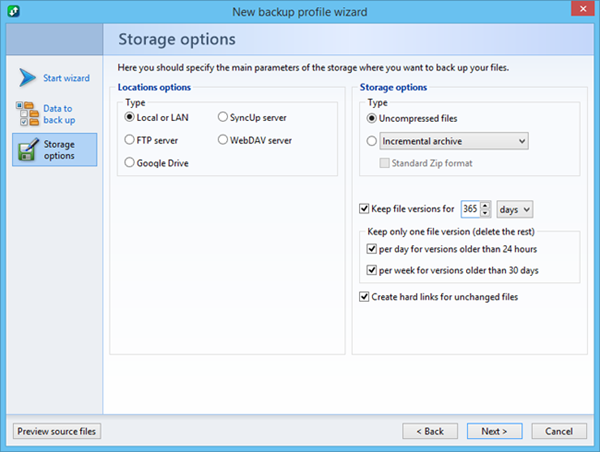
É fácil configurá-lo: Depois de instalar o @MAX SyncUp, inicie o Assistente de novo perfil, selecione pastas com os dados que devem ser copiados, especifique o tipo de armazenamento como arquivos não compactados, especifique a profundidade do armazenamento para backups, especifique o caminho para criar cópias de backup, e assim por diante. Para esse tipo de backup, você pode encontrar instruções passo a passo, incluindo um vídeo, no site do aplicativo.
Deve-se notar que, ao contrário do Time Machine, o @MAX SyncUp atualmente não permite que você configure a remoção automática de cópias de backup antigas em caso de falta de espaço em disco. Você tem que especificar explicitamente o período de tempo para manter as cópias de segurança. (Uma falta de espaço em disco produzirá uma mensagem de erro.) Por um lado, é uma limitação; por outro lado, é a única forma de se certificar de que a profundidade de armazenamento necessária é atingida.
Sincronizar Computadores pela Internet
Se você é como a maioria dos usuários de computador, há momentos em que você vai precisar ter certeza de que um arquivo que você alterar em um PC é atualizado em outras máquinas em outro lugar. Talvez você precise ter certeza de que o desktop do seu escritório em casa e o laptop com o qual você viaja têm os mesmos arquivos, ou manter todos na sua equipe em uma página, atualizando todos após alguém fazer uma alteração na sua apresentação. Há muitas vezes em que você precisa ter certeza de que alguns de seus arquivos são compartilhados por vários sistemas.
Existem muitos utilitários que irão sincronizar computadores na mesma rede. No entanto, quando os computadores são separados por longas distâncias, a maioria dos usuários, incluindo profissionais, usam serviços de armazenamento em nuvem como Dropbox ou Google Drive. Os serviços de nuvem armazenam seus dados em computadores em um data center. Os serviços de nuvem são confiáveis porque mantêm várias cópias de seus dados em centros de dados em todo o mundo. No entanto, existem alguns grandes problemas em manter seus dados na nuvem.
- Os provedores de serviços de nuvem têm que pagar por seus computadores, e assim você tem que pagá-los se você armazenar mais do que alguns gigabytes de dados.
- Você só pode alcançar seus dados através da rede do provedor de serviços, e até mesmo os maiores provedores às vezes são retardados pela alta demanda.
- Os centros de dados grandes são alvos tentadores para pessoas que querem acessar muitas informações de outras pessoas.
Você pode evitar todos esses problemas usando @MAX SyncUp, um poderoso utilitário de sincronização e backup que permite que você sincronize computadores diretamente uns com os outros. Quando você sincroniza computadores diretamente uns com os outros, você corta o middleman do serviço de nuvem. Seus dados só vão para onde você os envia. Ninguém mais armazena seus dados, então você não precisa se preocupar se outras pessoas estão mantendo-os seguros, e você não precisa lidar com taxas ou limites no seu armazenamento.
Usar @Max SyncUp é fácil, e você não precisa de nenhum conhecimento especializado de computadores ou redes para configurá-lo.
- Primeiro, instale @MAX SyncUp em todos os computadores que você deseja sincronizar.
- Segundo, escolha um computador para ser o servidor. O servidor precisa estar ligado sempre que outros computadores precisarem sincronizar e precisa ter um IP público ou um endereço IP dinâmico. Quase todos os PCs domésticos e muitos PCs de escritório cumprem estes requisitos. Um assistente irá guiá-lo através de cada passo do processo.
- Terceiro, configure outros computadores como clientes do servidor @Max SyncUp. Outro assistente permitirá que você selecione as pastas a serem sincronizadas, especifique sua programação e preferências de sincronização e personalize seu perfil.
, um aplicativo de console para sistemas UNIX, mas em @MAX SyncUp eles o melhoraram com uma interface gráfica atualizada e amigável.
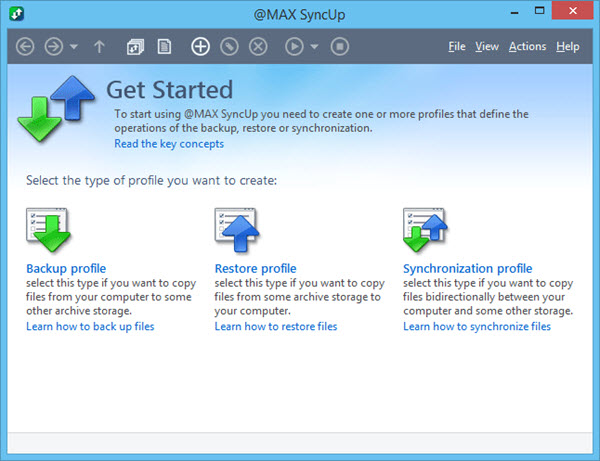
O @MAX SyncUp também criptografa e comprime dados transferidos. A criptografia AES mantém seus dados protegidos durante os segundos que leva para serem transferidos entre o servidor e o cliente. A compressão torna o processo de sincronização ainda mais rápido, reduzindo a quantidade de dados transferidos. O @MAX SyncUp é a melhor maneira de manter seus dados atualizados em muitos computadores em lugares diferentes…mas faz ainda mais.
O @MAX SyncUp é um utilitário de backup totalmente funcional com todos os recursos padrão e alguns:
- Suporta backup em servidores FTP, SFTP ou WebDAV.
- Suporta Google Drive.
- Cria arquivos completos e incrementais.
- Suporta compressão e encriptação de dados
- Preserva as permissões de arquivos e pastas.
- Funciona como um serviço Windows.
- Suporta Shadow Copy Service
- Restaura arquivos individuais ou um sistema inteiro.
- Uso eficiente dos recursos do sistema
- Interface de usuário conveniente.
Estes são apenas alguns dos recursos que você obtém com @Max SyncUp.
Você pode baixá-lo e obter mais informações sobre este software de backup no seu
página inicial
…Arkansas.
RECOMENDADO: Clique aqui para solucionar erros do Windows e otimizar o desempenho do sistema
Diego Gomes é um usuário apaixonado do Windows 10 que adora resolver problemas específicos do Windows e escrever sobre as tecnologias Microsoft em geral.
